
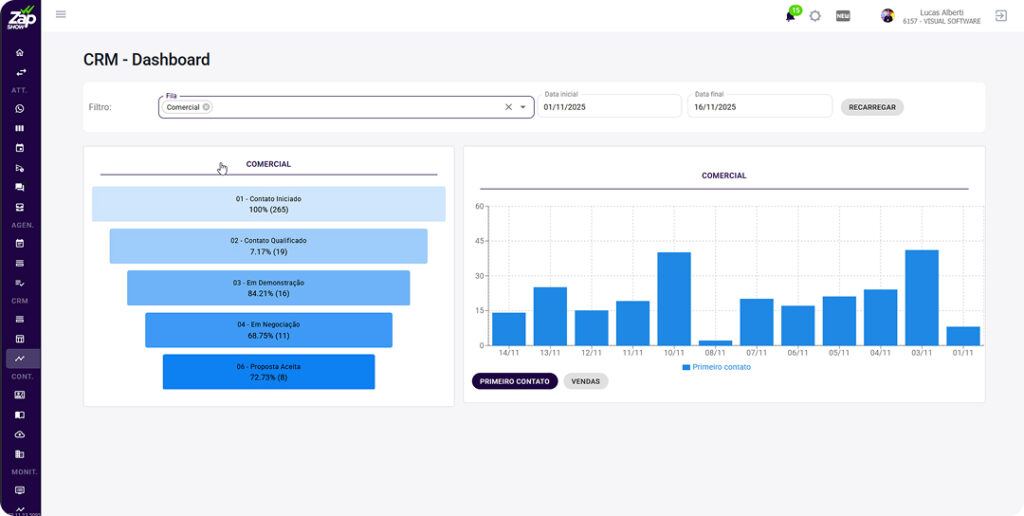
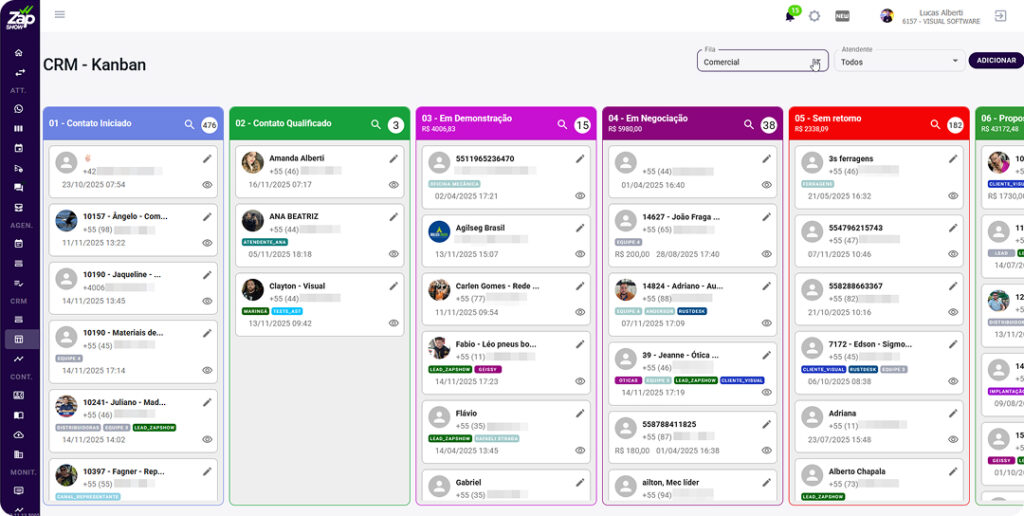
Teste todos os recursos gratuitamente por 7 dias e veja os resultados por conta própria.
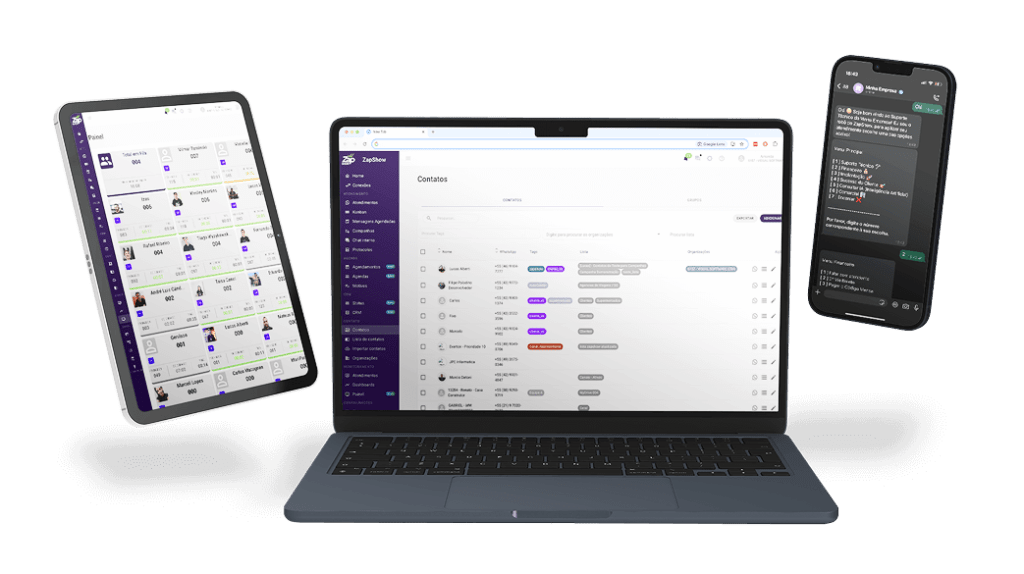
Tudo isso com filas, departamentos, tags, CRM e histórico unificado, independente de onde o cliente começou a conversa.










R$ 111,92 / mês
R$ 159,92 / mês
Popular
Popular
R$ 207,76 / mês
R$ 139,90 / mês
R$ 199,90 / mês
Popular
R$ 259,70 / mês
Como o CRM do ZapShow organiza meus clientes e oportunidades?
O CRM transforma cada conversa em um registro automático, centralizando informações, histórico, tags e etapa do funil. Assim, você acompanha facilmente onde cada cliente está e qual é o próximo passo.
Posso testar a ferramenta antes de contratar?
A integração é simples e rápida. Basta criar sua conta no ZapShow, seguir o passo a passo fornecido
pela plataforma e conectar sua conta oficial do WhatsApp. Em poucos minutos, você estará pronto para começar.
Posso personalizar as etapas do funil conforme meu processo?
Sim! O ZapShow é projetado para atender desde pequenos empreendedores até grandes empresas. A plataforma é flexível e escalável, adaptando-se às necessidades e demandas de cada negócio.
Posso testar a ferramenta antes de contratar um plano?
Com certeza! Oferecemos um período de teste gratuito de 7 dias, para que você possa explorar todas as funcionalidades e descobrir como o ZapShow pode transformar seu atendimento e suas vendas.
O ZapShow registra automaticamente tudo o que minha equipe faz?
Sim! Você pode configurar mensagens automáticas, como boas-vindas a novos clientes e lembretes de agendamentos, para garantir que a comunicação seja ágil e eficiente.
Preciso de conhecimento técnico para usar o CRM e o dashboard?
Não! O ZapShow foi desenvolvido para ser intuitivo e fácil de usar. Você não precisa de conhecimento técnico avançado, e nosso suporte está sempre disponível para ajudar em qualquer dúvida.
Desenvolvido por Fyre Design.
Desenvolvido por Fyre Design.
Chatbot com IA
Relatórios em tempo real
Atendimento multicanal
WhatsApp automatizado
Agenda com lembretes
Segurança AWS